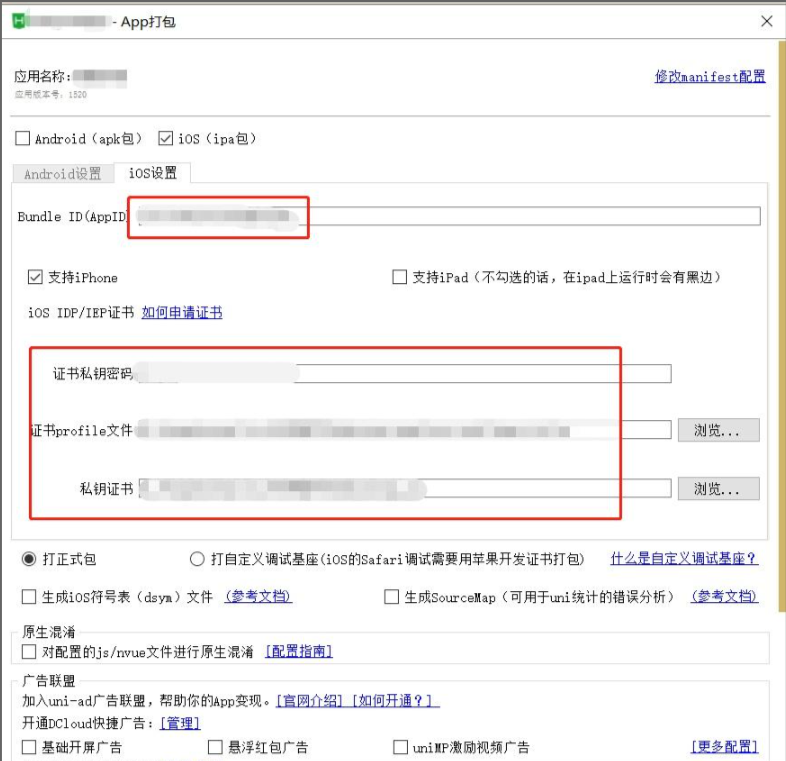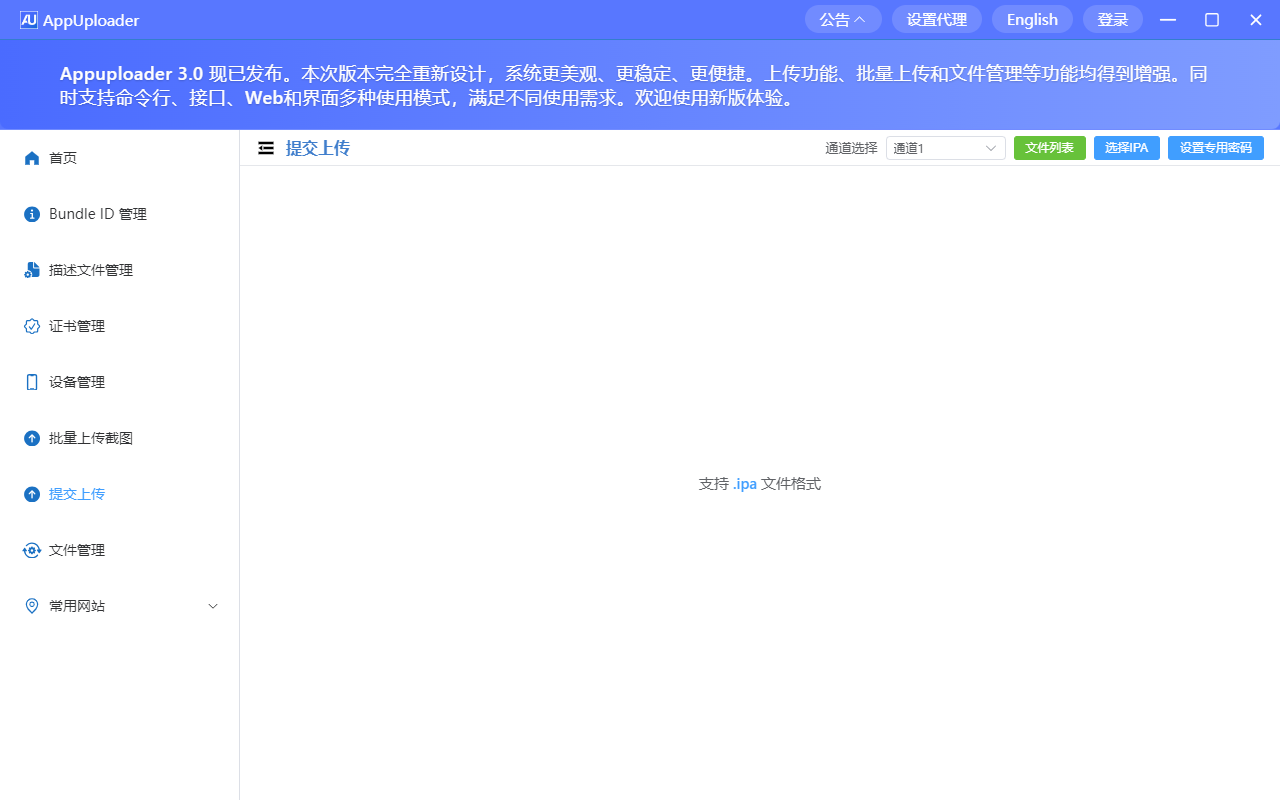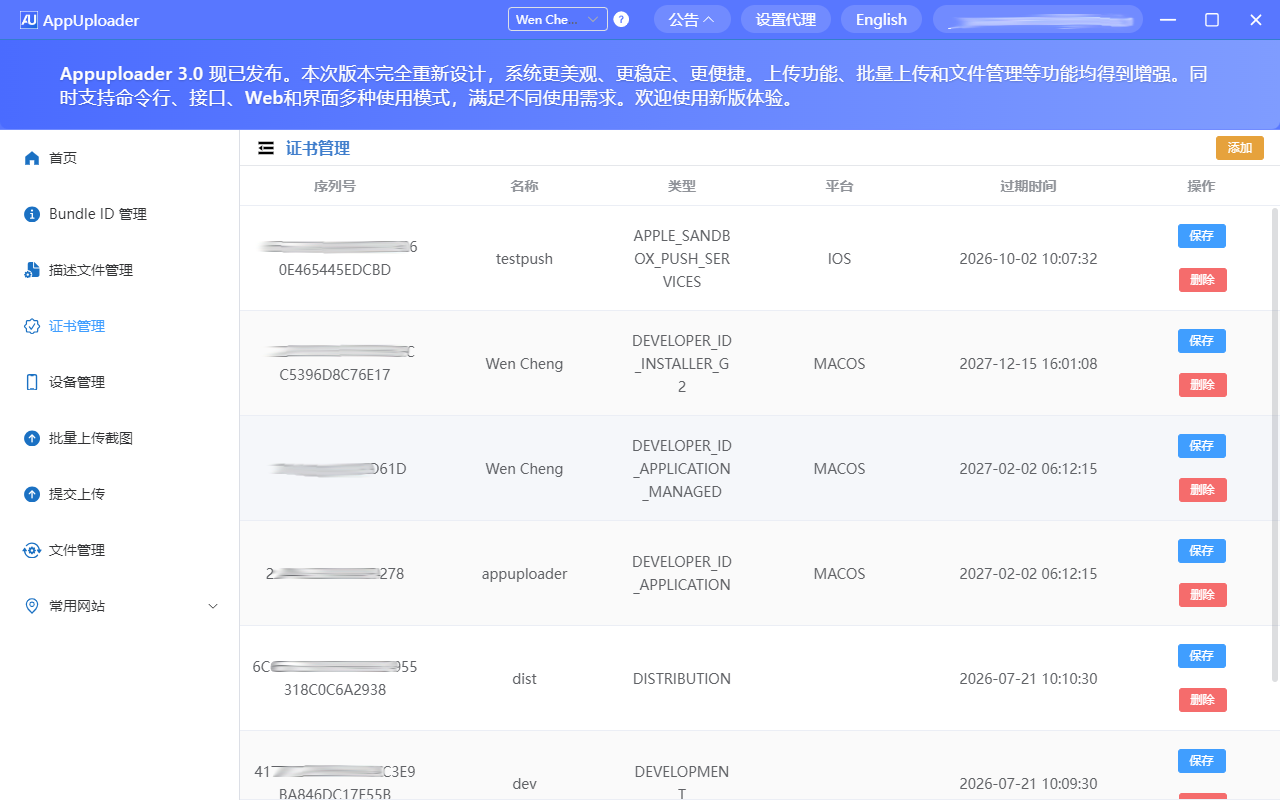在传统认知中,“iOS 上架一定需要一台 Mac”几乎是行业默认前提。许多团队在上架初期发现第一个障碍并不是编码能力,而是:
没有 Mac,无法构建,也无法上传。
然而随着跨端技术、云服务和多系统工具链的发展,iOS 上架已经不再是“Mac 专属流程”。现代团队完全可以在保持合规的前提下,通过组合式工具链构建出 真正的跨平台上架体系。
本文将从实际工程需求出发,解释“没有 Mac 怎么上架”,并提供一种安全、可重复、可协作的 iOS 发布方案。
一、为什么大家以为“没有 Mac 无法上架”?
原因来自 iOS 系统的历史设计:
- 证书生成与签名传统上依赖 macOS 的钥匙串
- Xcode 是唯一官方构建工具
- Application Loader / Transporter 等上传工具只能在 Mac 上运行
- 构建与上传都和 Mach-O、签名格式紧密关联
过去十年里,这种生态让开发者形成固定观念:
没有 Mac,上架就无从谈起。
但随着跨平台工具发展和苹果政策的变化,这一限制逐渐被松动。
二、现代跨平台上架体系的核心思路
“没有 Mac 怎么上架”这个问题需要拆成两个子问题:
- 如何构建出合法的 ipa?
- 构建后的 ipa 如何上传到 App Store?
只要这两点都能在非 Mac 环境完成,上架流程就能成立。
现代方案的关键在于这两句:
- 构建可以不在 Mac 环境执行(云构建 / 跨平台框架)
- 上传可以完全跨平台(Windows / Linux / macOS 均可)
接下来逐项拆解。
三、没有 Mac 的构建方案:跨平台框架 + 云端构建
1. uni-app / Hybrid / Web 技术栈项目
许多团队并不需要自行编译大量原生代码,常用方案包括:
- 在线云打包服务
- HBuilderX 云编译
- 通过 CLI 上传资源触发远程构建
特点:
- 完整输出 ipa,无需本地 Xcode
- 配置门槛低
- 适合轻量级应用和前端主导的团队
2. Flutter / React Native 等跨端引擎
这些框架本质上仍需 Xcode 构建,但团队可以借助:
- GitHub Actions(macOS Runner)
- Codemagic
- Appcircle
- CI/CD 云服务提供的 macOS 镜像
优势:
- 统一构建环境
- 可重复、可记录
- 不需要购买 Mac
这类云构建已成为主流工程实践。
3. Unity / Cocos 等游戏项目
游戏团队通常将构建任务迁移到:
- 云构建平台
- 自动化流水线
- 配置好的 macOS 构建节点
整个构建环节可以完全由云端维护。
四、上传 ipa:真正实现跨平台的关键步骤
即便构建不依赖 Mac,但“上传 ipa 到 App Store”曾经长期是瓶颈。
传统工具:
- Application Loader(已淘汰)
- Transporter(必须 macOS)
- Xcode Organizer(必须 macOS)
如果团队内部没有 Mac,那么上传环节无法推进。
然而如今,各团队实际用的是 开心上架(Appuploader)跨平台命令行上传工具,能在任意系统中直接提交 ipa。
例如使用命令行方式上传:
appuploader_cli \
-u dev@team.com \
-p xxx-xxx-xxx-xxx \
-c 2 \
-f ./output/app.ipa
特点:
- 支持 Windows / Linux / macOS
- 不依赖 Xcode 或 Transporter
- 适合 CI/CD 和多人协作
- 新旧通道可切换
- 特别适合前端主导团队、无 Mac 团队和跨国协作团队
上传工具的跨平台化,使得“没有 Mac 无法上传”的限制彻底解除。
图形化界面:
五、一个现实团队的“无 Mac 上架流程”示例
以下整理一个常见的跨团队环境中的完整流程:
步骤 1:跨平台团队协作创建应用信息
- 产品负责在 App Store Connect 创建应用条目
- 运营填写名称、描述、截图等内容
- 隐私政策提前备案
无需 Mac。
步骤 2:证书生成与团队共享
使用可跨系统的证书生成工具(开心上架):
- 生成 iOS 发布证书
- 生成描述文件
- 导出 p12 和 mobileprovision
可在 Windows 或 Linux 中完成。
步骤 3:构建 ipa
按技术栈选择:
- uni-app 项目:HBuilderX 云打包
- Flutter:GitHub Actions / Codemagic 构建 ipa
- RN:CI macOS Runner
- 游戏项目:云构建
构建后的 ipa 自动存储在构建产物目录。
步骤 4:跨平台上传 ipa
在 Windows / Linux / Mac 任意系统执行命令行上传:
appuploader_cli \
-u ios@studio.com \
-p xxx-xxx-xxx-xxx \
-c 2 \
-f ./build/app-release.ipa
上传后版本直接出现在 App Store Connect 的 TestFlight 区域。
步骤 5:提交审核
- 配置截图、描述、关键词
- 填写隐私标签
- 添加审核说明
- 上传 App 隐私政策
审核人员能进入 TF 构建并开始验证。
步骤 6:审核沟通与正式发布
- 如出现拒审,根据错误代码进行定位
- 修复后重新提交版本(只需重新构建并上传 ipa)
- 审核通过后选择时间发布
整个流程无需任何实体 Mac。
六、无 Mac 团队上架的注意事项(基于大量项目经验)
1. 构建环境要稳定、可复现
云构建虽然方便,但团队需统一版本约束:
- Xcode 版本
- SDK 版本
- Flutter / RN 版本
- 依赖库版本
避免“这次能构建、下次不能”的情况。
2. 证书必须统一管理
多人团队经常出现的问题:
- 多人重复生成证书
- p12 在不同机器无法共享
- 描述文件覆盖导致构建失败
建议:
- 集中管理证书
- 采用内部共享仓库
3. 上传结果必须有日志监控
因为上传属于关键路径,需要:
- 记录上传结果
- 捕获报错日志
- 测试 TF 是否成功处理构建
确保版本可被审核团队访问。
4. 审核说明必须详尽
无 Mac 团队更依赖自动化测试,因此审核中功能越清晰,越不易出错。
没有 Mac,一样可以完整上架 iOS
现代 iOS 上架流程已经无需强制依赖 Mac。
关键是:
- 构建用云
- 上传跨平台
- 证书集中管理
- 流程自动化连续可复现
对于多终端、多地区、多角色协作的现代团队而言,这样的方式比传统单机上架更高效、更稳定。
上架命令行参考链接:https://www.applicationloader.net/tutorial/zh/83/83.html
共同学习,写下你的评论
评论加载中...
作者其他优质文章